Cloud Code for VS Code wurde entwickelt, um die Konfiguration von Kubernetes und Cloud Build durch Linting für Schemata nach Struktur und gültige Werte zu vereinfachen und beschreibende Fehler bereitzustellen. Zusammen mit Cloud Code erhalten Sie sofort einsatzbereite Lösungen für allgemeine Schemas, intelligente Vervollständigung und Dokumentation durch Mauszeigerbewegung.
Unterstützte YAML-Konfigurationsdateien
Cloud Code unterstützt außerdem vorkonfigurierte benutzerdefinierte Kubernetes-Ressourcendefinitionen (CRDs) wie Kubeflow.
Benutzerdefiniertes Schema verwenden
Mit Cloud Code können Sie Ihr eigenes CRD-Schema mit der Einstellung cloudcode.yaml.crdSchemaLocations in Ihrer settings.json-Datei bereitstellen.
Sie können entweder auf eine lokale Datei oder eine URL verweisen. URLs, die auf github.com verweisen, werden automatisch in raw.githubusercontent.com konvertiert.
Schema aus einem Cluster abrufen
Wenn Sie in der Kubernetes-Ansicht zu einem Cluster wechseln, auf dem Kubernetes v1.16 und höher ausgeführt wird, ruft Cloud Code automatisch das Schema aller installierten CRDs ab.
Mit Snippets konfigurieren
Sofort einsatzbereite Snippets für gängige YAML-Schemas (mit Command/Ctrl+Space zum Aufrufen von Optionen) vereinfachen das Starten einer neuen YAML-Datei und das fehlerfreie Hinzufügen zu einer vorhandenen Datei. Dabei werden Best Practices beachtet. Cloud Code erleichtert die Arbeit mit sich wiederholenden Feldern, da die verbleibenden Instanzen nach dem Ausfüllen des ersten Felds automatisch ausgefüllt werden.
Cloud Code bietet die folgenden Snippets:
Anthos Config Management - ClusterAnthos Config Management - Cluster SelectorAnthos Config Management - Config ManagementAnthos Config Management - Namespace SelectorCloud Build - Cloud Run deploymentCloud Build - Docker container buildCloud Build - GKE deploymentCloud Build - GKE Skaffold deploymentCloud Build - Go buildCloud Build - Terraform plan + applyConfig Connector - BigQueryDatasetConfig Connector - BigQueryTableConfig Connector - BigtableClusterConfig Connector - BigtableInstanceConfig Connector - PubSubSubscriptionConfig Connector - PubSubTopicConfig Connector - RedisInstanceConfig Connector - SpannerInstanceKubernetes - ConfigMapKubernetes - DeploymentKubernetes - IngressKubernetes - PodKubernetes - SecretKubernetes - ServiceMigrate to Containers - ExportMigrate to Containers - PersistentVolumeClaimMigrate to Containers - StatefulSetSkaffold - BazelSkaffold - Getting-startedSkaffold - Helm deploymentSkaffold - Kaniko
Vollständig mit Kontext
Basierend auf dem aktuellen Schema bietet Cloud Code kontextbezogene Vervollständigungen und relevante Dokumente, die Ihnen bei der Auswahl der richtigen Option helfen.
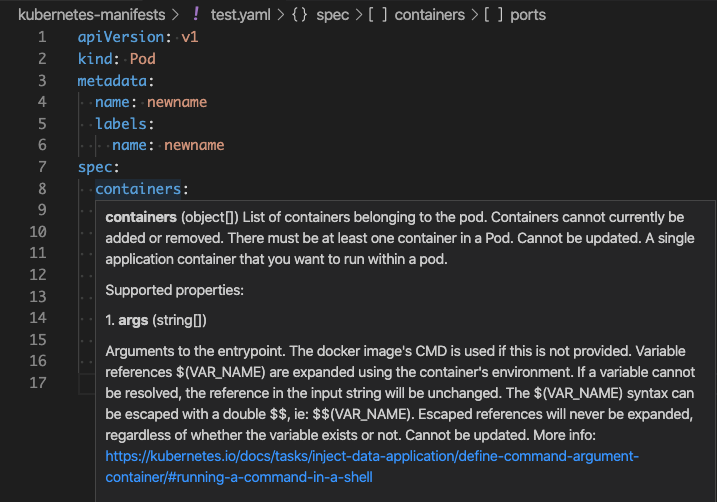
YAML-Schema validieren
Cloud Code bietet Unterstützung für die Schemavalidierung. Dazu werden ungültige Tags und Werte in Ihren YAML-Dateien mit Flags versehen und es werden nach Möglichkeit Korrekturen empfohlen.
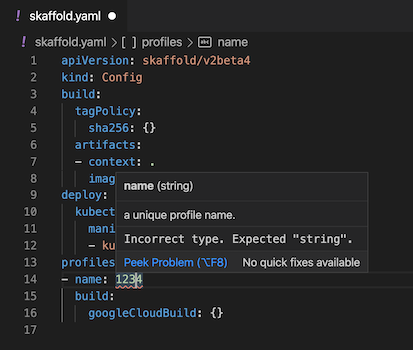
Dokumentation entdecken, wenn der Mauszeiger darauf bewegt wird
Wenn Sie den Mauszeiger auf einen Wert im Schema bewegen, zeigt Cloud Code die relevante Dokumentation an.

Auf Ressourcendefinitionen zugreifen
Klicken Sie mit der rechten Maustaste auf die Ressource und wählen Sie Go to Definition (Zur Definition) oder Peek Definition (Peek-Definition) aus, um Definitionen für eine Ressource anzusehen.
YAML-Datei anwenden
Zum Anwenden einer Konfigurationsänderung mit der aktuellen Datei öffnen Sie die Befehlspalette. Drücken Sie dazu Ctrl/Cmd + Shift + P oder klicken Sie auf Ansicht > Befehlspalette. Führen Sie dann Cloud Code: Aktuelle JSON/YAML-Datei auf die bereitgestellte K8s-Ressource anwenden aus.
Mit diesem Befehl wird eine Unterschiedsansicht angezeigt, mit der Sie Änderungen prüfen können. Klicken Sie auf Anwenden, wenn Sie gefragt werden, ob Sie diese Änderung anwenden möchten. Dadurch wird kubectl apply -f ausgeführt.
Unterschiede zwischen YAML-Dateien ansehen
Wenn Sie sich die Unterschiede zwischen einer YAML-Datei in der Versionsverwaltung und einer bereitgestellten YAML-Datei ansehen möchten, öffnen Sie die Befehlspalette (drücken Sie Ctrl/Cmd + Shift + P oder klicken Sie auf Ansicht > Befehlspalette) und führen Sie dann Cloud Code: Diff Current JSON/YAML File with K8s Deployed Resource aus.
Probelauf einer YAML-Datei ausführen
Cloud Code führt automatisch Probeläufe durch, während Sie Informationen in Ihre YAML-Datei eingeben. Fehler werden durch eine gelbe, verschnörkelte Linie unterstrichen.
Gelbe, verschnörkelte Linien werden angezeigt, wenn der Server einen Teil Ihres Codes als Fehler aufgrund des Ergebnisses eines Probelaufs betrachtet. Dazu können Richtlinienverstöße, doppelte Namen oder Validierungen gehören, die Cloud Code auf Clientseite nicht durchführt (z. B. maximale Portnummern).
Bewegen Sie den Mauszeiger auf den gelb unterstrichenen Code, um die Fehlerbeschreibung in der YAML-Datei zu sehen.
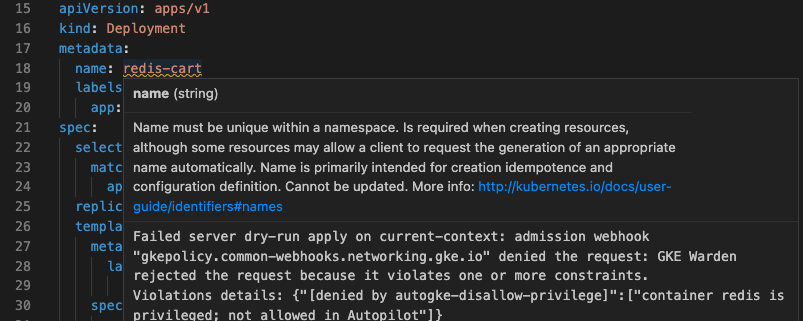
Für erkannte Fehler werden rote, verschnörkelte Linien angezeigt, bevor Cloud Code eine Prüfung beim Kubernetes-Server durchführt. Wenn Sie beispielsweise eine Zahl eingeben, an der ein String erwartet wird, wird eine rote, verschnörkelte Linie ausgelöst.
Mit Secrets arbeiten
Die Verwendung von Konfigurationszuordnungen und secrets ist ein wichtiger Bestandteil der Arbeit mit Kubernetes. Halten Sie den Mauszeiger über das Secret, um es zu decodieren, um den Kontext eines base64-Secrets mit Cloud Code anzusehen.
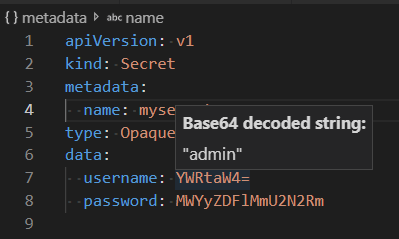
Nächste Schritte
- Erstellen Sie eine
skaffold.yaml-Datei für die Cloud Code-Kubernetes-Ausführungskonfiguration. - Erstellen Sie manuell eine Skaffold-Konfiguration für Ihre Anwendung.
Skaffold.yaml-Referenzdokumentation ansehen
